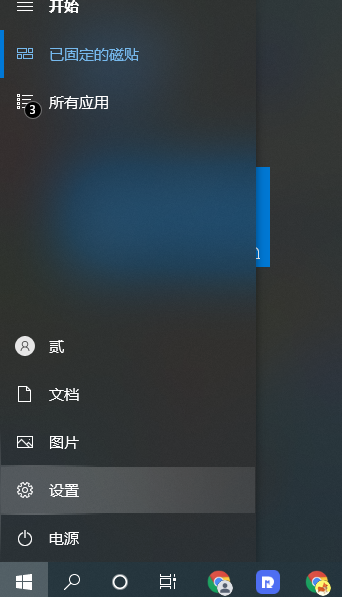爱奇艺视频助手如何裁剪视频画面大小?爱奇艺视频助手是一款多功能的视频编辑处理工具,支持视频格式转换、裁剪视频、添加水印等功能。今天,小编给大家分享爱奇艺视频助手裁剪视频画面大小的方法步骤,希望对大家有所帮助!
- 软件名称:
- 爱奇艺视频助手 V7.2.0.17 官方免费安装版
- 软件大小:
- 21.9MB
- 更新时间:
- 2017-07-21
爱奇艺视频助手裁剪视频画面的方法:
1、打开爱奇艺视频助手,然后在其界面打开“转码”功能,接着点击“立即添加”按钮,并在弹出的窗口中将想要裁剪的视频添加进来,或者也可以直接将视频拖动到该界面进行添加;
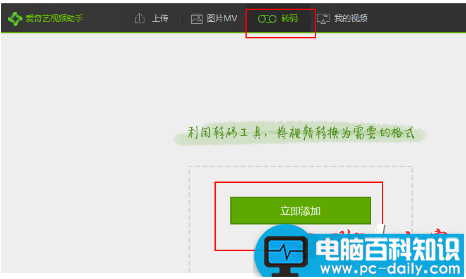
2、添加好后会出现下图界面,在这里打开“画面处理”功能;

3、在“画面处理”界面的“边缘裁剪”中就可以裁剪视频了,通过调整上下左右边缘来裁剪视频,如下图所示:
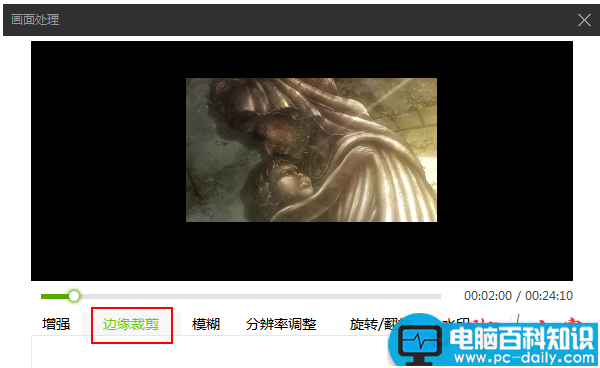
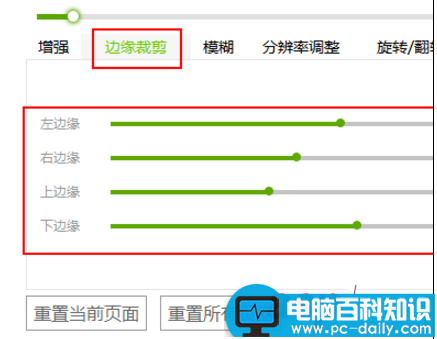
4、裁剪完毕后点击“确定”,之后设置一下输出视频的格式以及保存位置,最后点击“开始转码”就可以了。
教程结束,以上就是爱奇艺视频助手如何裁剪视频画面大小的方法步骤,是不是很简单?更多爱奇艺视频助手使用技巧,请继续关注网站!